Ο DNS resolver, επίσης γνωστός ως DNS client, είναι ένα λογισμικό ή μια υπηρεσία που λειτουργεί ως μεσάζων μεταξύ των υπολογιστών και του Domain Name System (DNS). Το κύριο καθήκον του DNS resolver είναι να μετατρέπει ένα αναγνωριστικό ιστοσελίδας, όπως το URL, σε μια IP διεύθυνση που μπορούν να κατανοήσουν και να χρησιμοποιήσουν οι υπολογιστές και άλλες συσκευές για να επικοινωνήσουν μεταξύ τους.
Όταν εισάγετε ένα URL στον περιηγητή σας, ο DNS resolver στη συσκευή σας ξεκινά τη διαδικασία επίλυσης του ονόματος, υποβάλλοντας το αίτημα στους DNS servers. Οι servers αυτοί, με τη σειρά τους, μπορεί να ανακατευθύνουν το αίτημα σε άλλους servers μέχρι να βρεθεί η αντίστοιχη IP διεύθυνση. Μόλις η IP διεύθυνση έχει εντοπιστεί, ο DNS resolver επιστρέφει την IP διεύθυνση στον περιηγητή σας, ο οποίος στη συνέχεια συνδέεται με τον server για να φορτώσει το περιεχόμενο της ιστοσελίδας.
Κάποιοι από αυτούς τους DNS servers παρέχονται από τον πάροχο υπηρεσιών διαδικτύου (ISP) σας, ενώ άλλοι προέρχονται από τρίτους παρόχους, όπως η Cloudflare, η Google ή η OpenDNS. Κάθε DNS resolver έχει τα δικά του χαρακτηριστικά και πλεονεκτήματα, όπως ταχύτητα, ασφάλεια και προστασία ιδιωτικότητας.
Η χρήση ενός γρήγορου και ασφαλούς DNS resolver μπορεί να βελτιώσει την απόδοση της σύνδεσής σας στο διαδίκτυο και να προστατεύσει την ιδιωτικότητα των δεδομένων περιήγησης.
Το DNS 1.1.1.1, που παρέχεται από την Cloudflare, έχει κάποια πλεονεκτήματα σε σχέση με τους DNS servers του παρόχου υπηρεσιών διαδικτύου (ISP) σας. Αναφέρουμε παρακάτω τους κύριους λόγους για τους οποίους το DNS 1.1.1.1 θεωρείται καλύτερο:
Βελτίωση της ταχύτητας
Η Cloudflare έχει επενδύσει στη δημιουργία ενός εκτεταμένου δικτύου διακομιστών παγκοσμίως, μειώνοντας τον χρόνο που απαιτείται για την επίλυση των DNS αιτημάτων. Αυτό σημαίνει ότι οι ιστοσελίδες φορτώνουν γρηγορότερα και η απόκριση του διαδικτύου βελτιώνεται.
Προστασία της ιδιωτικότητας
Η Cloudflare δεσμεύεται για την προστασία της ιδιωτικότητας των χρηστών, μην καταγράφοντας ευαίσθητα δεδομένα περιήγησης και διαγράφοντας όλα τα αρχεία καταγραφής κάθε 24 ώρες. Επιπλέον, το 1.1.1.1 υποστηρίζει το DNS over HTTPS (DoH) και το DNS over TLS (DoT), προσφέροντας επιπρόσθετη κρυπτογράφηση και ασφάλεια για τις DNS ερωτήσεις.
Ασφάλεια
Η Cloudflare προσφέρει καλύτερη προστασία από επιθέσεις DDoS (Denial of Service) και DDoS (Distributed Denial of Service), καθώς διαθέτει ένα εκτεταμένο δίκτυο υποδομής και εξειδικευμένους μηχανισμούς ασφαλείας που μπορούν να αντιμετωπίσουν μεγάλου όγκου επιθέσεις. Αυτό σημαίνει ότι η χρήση του DNS 1.1.1.1 μπορεί να μειώσει την πιθανότητα διακοπής λειτουργίας λόγω επιθέσεων.
Ευελιξία και ανεξαρτησία
Η χρήση του DNS 1.1.1.1 σας παρέχει ανεξαρτησία από τον ISP σας, δίνοντάς σας τη δυνατότητα να επωφεληθείτε από τα πλεονεκτήματα της Cloudflare ανεξαρτήτως του παρόχου σας. Μερικοί ISPs μπορεί να έχουν περιορισμένη υποδομή ή να χρησιμοποιούν παλαιότερες τεχνολογίες DNS, γεγονός που μπορεί να επηρεάσει την ταχύτητα και την απόδοση του διαδικτύου σας.
Είναι επίσης σημαντικό να σημειωθεί ότι η εγκατάσταση και η χρήση του 1.1.1.1 είναι δωρεάν και εύκολη, καθιστώντας το προσβάσιμο για όλους τους χρήστες, ανεξάρτητα από το τεχνικό τους επίπεδο ή τις οικονομικές τους δυνατότητες.
Συνοψίζοντας, το DNS 1.1.1.1 παρέχεται από την Cloudflare και αποτελεί έναν γρήγορο, αξιόπιστο και ιδιωτικό τρόπο για τη διαχείριση των DNS αιτημάτων σας. Η χρήση του μπορεί να οδηγήσει σε βελτιωμένη απόδοση του διαδικτύου, αυξημένη ασφάλεια και προστασία της ιδιωτικότητας. Σας προτρέπουμε να εξετάσετε τη χρήση του 1.1.1.1 ως τον DNS resolver της επιλογής σας για να απολαύσετε αυτά τα οφέλη.
Για να αλλάξετε τις ρυθμίσεις DNS στα Windows και να χρησιμοποιήσετε το 1.1.1.1 (Cloudflare DNS), ακολουθήστε τα παρακάτω βήματα:
Κάντε δεξί κλικ στο εικονίδιο του δικτύου (Wi-Fi ή Ethernet) στη γραμμή εργασιών δίπλα στο ρολόι και επιλέξτε “Άνοιγμα Ρυθμίσεων Δικτύου και Ίντερνετ” (Open Network & Internet settings).
Στο παράθυρο ρυθμίσεων, κάντε κλικ στην επιλογή “Αλλαγή επιλογών καρτών” (Change adapter options) κάτω από το “Ρυθμίσεις Δικτύου και Κοινής Χρήσης” (Network and Sharing Center).
Στο νέο παράθυρο που εμφανίζεται, θα δείτε μια λίστα με τις διαθέσιμες συνδέσεις. Κάντε δεξί κλικ στη σύνδεση που θέλετε να αλλάξετε τις ρυθμίσεις DNS και επιλέξτε “Ιδιότητες” (Properties).
Στο παράθυρο ιδιοτήτων, κάντε κλικ στο “Πρωτόκολλο Ίντερνετ έκδοση 4 (TCP/IPv4)” (Internet Protocol Version 4 (TCP/IPv4)) και κατόπιν πατήστε “Ιδιότητες” (Properties).
Στο νέο παράθυρο, επιλέξτε “Χρήση των ακόλουθων διευθύνσεων διακομιστή DNS” (Use the following DNS server addresses) και στη συνέχεια εισάγετε τις παρακάτω διευθύνσεις:
Προτιμώμενος διακομιστής DNS (Preferred DNS server): 1.1.1.1
Εναλλακτικός διακομιστής DNS (Alternate DNS server): 1.0.0.1
Αφού εισάγετε τις διευθύνσεις, κάντε κλικ στο κουμπί “OK” για να αποθηκεύσετε τις αλλαγές.
Επιστρέψτε στο παράθυρο ιδιοτήτων της σύνδεσης και κάντε κλικ στο “Πρωτόκολλο Ίντερνετ έκδοση 6 (TCP/IPv6)” (Internet Protocol Version 6 (TCP/IPv6)) και κατόπιν πατήστε “Ιδιότητες” (Properties).
Στο νέο παράθυρο, επιλέξτε “Χρήση των ακόλουθων διευθύνσεων διακομιστή DNS” (Use the following DNS server addresses) και στη συνέχεια εισάγετε τις παρακάτω διευθύνσεις:
Προτιμώμενος διακομιστής DNS (Preferred DNS server): 2606:4700:4700::1111
Εναλλακτικός διακομιστής DNS (Alternate DNS server): 2606:4700:4700::1001
Κάντε κλικ στο κουμπί “OK” για να αποθηκεύσετε τις αλλαγές.
Έχετε τώρα ρυθμίσει το Cloudflare DNS (1.1.1.1) για τη σύνδεση σας στα Windows. Κλείστε τα παράθυρα ιδιοτήτων και ελέγξτε τη σύνδεσή σας στο διαδίκτυο για να βεβαιωθείτε ότι λειτουργεί κανονικά.
Για περισσότερες επιλογές μπορείτε να δείτε το URL https://1.1.1.1/
Πόσο χρήσιμο ήταν αυτό το post;
Κάντε κλικ σε ένα αστέρι για να το βαθμολογήσετε.
Μέση βαθμολογία 4.1 / 5. Καταμέτρηση ψήφων: 25
Γίνε ο πρώτος που θα βαθμολογήσει αυτήν την ανάρτηση.